Согласно статье 178 ТК РФ, работнику, увольняющемуся из организации, полагается выплата пособия по следующим причинам:
- Работник увольняется не по собственной инициативе, а в связи с сокращением штата;
- В связи с изменениями трудового договора со стороны работодателя, с которыми работник не согласен и это служит причиной увольнения из организации;
- Работник имеет право отказаться от дальнейшего сотрудничества с организацией, если работодатель переносит трудовую деятельность в территориально – удалённое место. Например: работнику долго и неудобно добираться до нового места работы.
Другие причины
Также, статья 178-я ТК предусматривает и другие основания для выплаты пособия увольняющемуся сотруднику:
- Компания, организация частично или полностью расформирована (сокращение, банкротство, закрытие предприятия и.т. д);
- Отказ работника перевестись на другую должность, вакансию, если она не походит ему по медицинским показателям, а другую должность работодатель предоставить не может;
- Призыв на военную службу;
- Работник признан нетрудоспособным и не может дальше работать в компании (например: по состоянию здоровья);
- Работодатель может взять на место сотрудника человека, который раньше состоял на этой должности.
Важно: выходное пособие, выданное по этим причинам, не облагается налогом на доходы физлиц.
Создание документа и расчёт выплаты в 1С
Последовательно открываем в программе следующие вкладки: нажимаем кнопку «Кадры», затем «Приёмы, переводы, увольнения». В открывшемся окне будет обозначен список кадровых документов. Далее, нажимаем «Создать» и выбираем из появившегося списка «Увольнение/Увольнение списком», как показано на Рис.1
Дальше, выполняем следующие операции:
- Обозначаем месяц увольнения, по умолчанию – текущий, и день;
- Указываем причину, по которой выплачивается пособие;
- В строке «Выходное пособие за» обозначаем количество отработанных сотрудником дней, за которые полагаются выплаты.
При расчёте пособия учитывается среднедневной заработок. Он указывается во вкладке «для вых пособия, справа внизу, в строке «Средний заработок». Сумму можно изменить, нажав на изображение карандаша.
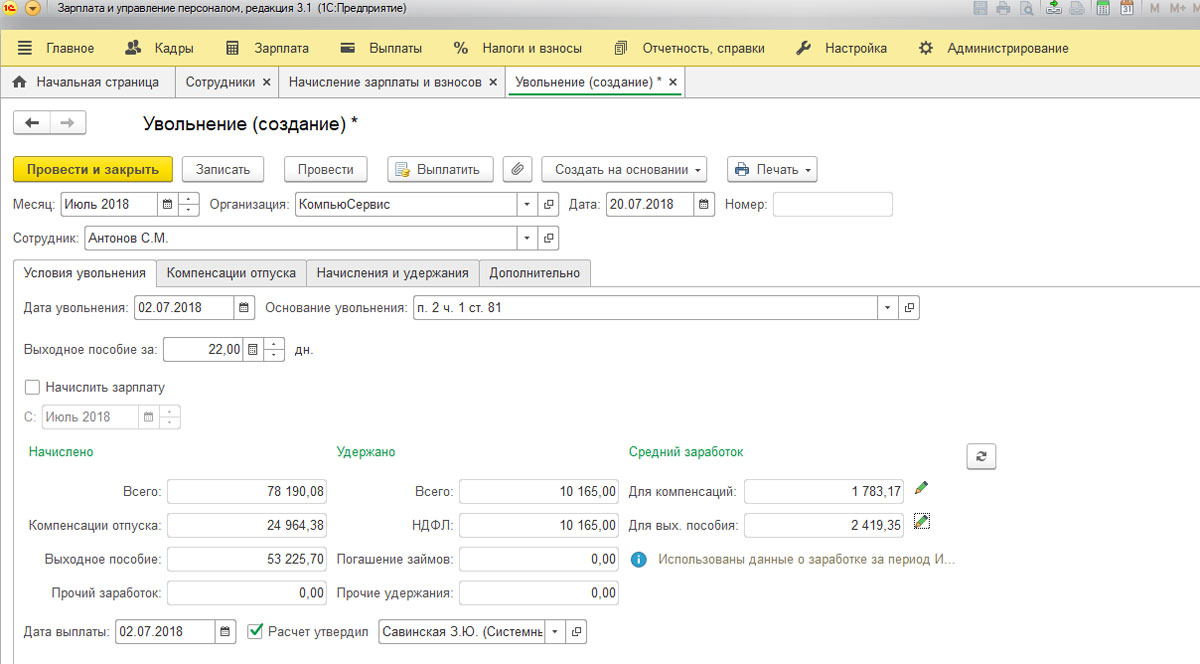
В области «Выходное пособие за», необходимо правильно указать количество отработанных сотрудником дней.
После того, как будут заполнены все поля во вкладке «Увольнение», на закладке «Начисления и удержания» появится вид оплаты «Компенсация».
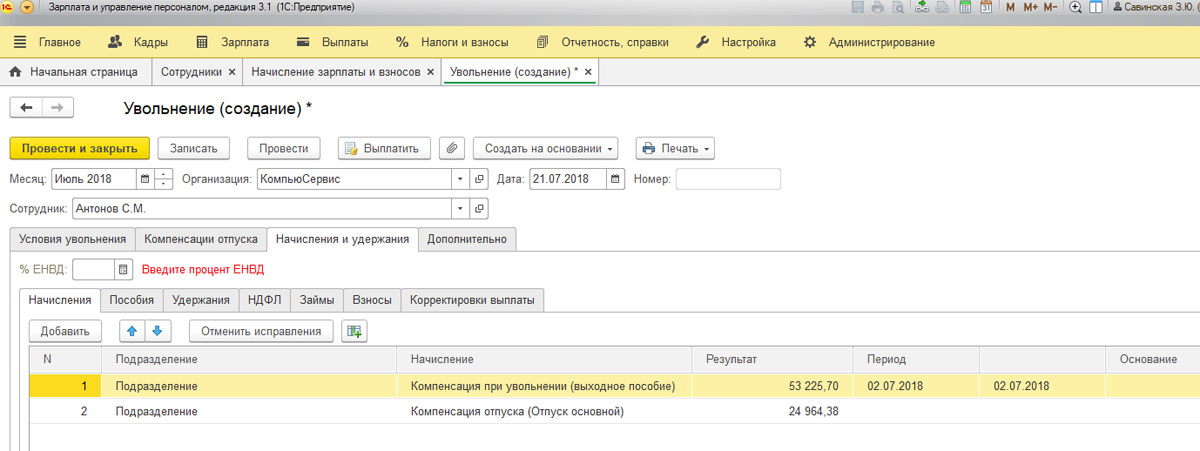
Произведение необходимых расчётов в документе «Увольнение списком»
Для осуществления этой операции потребуется зайти в «Приёмы, переводы, увольнение». Нажимаем «Создать», далее – «Увольнение списком». В появившемся окне документа, внести список увольняемых сотрудников. Затем перейти по ссылке «Нет сведений об увольнении». Появится окно «Увольнение», в котором необходимо указать дату, причину увольнения и количество отработанных дней.
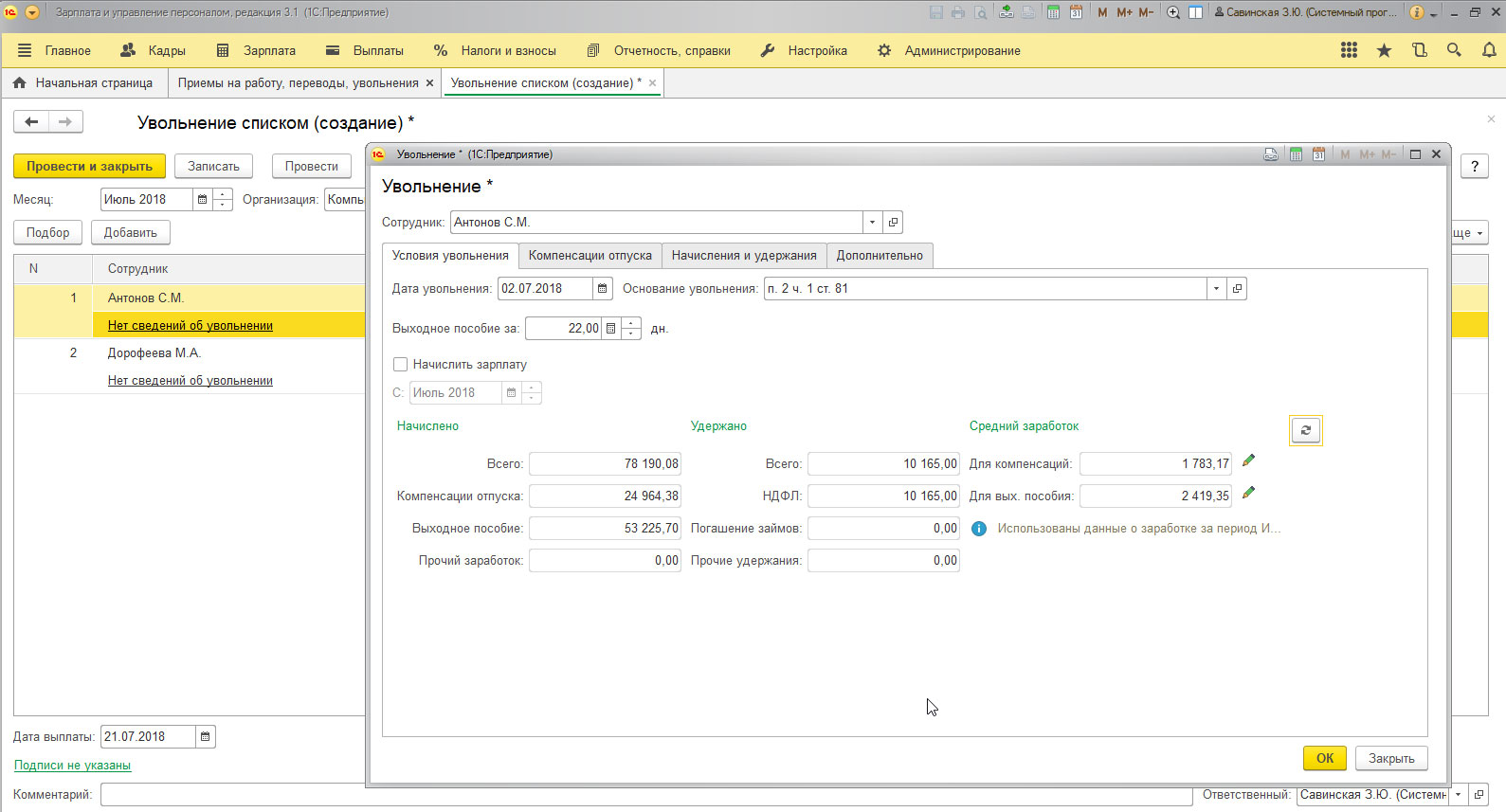
Все поля документа «Увольнение списка» в окне «Увольнение», заполняются точно так же, как и в документе «Увольнение».
Другие виды выплат при увольнении сотрудников
В трудовом договоре или нормативном акте работодателя могут быть обозначены и другие виды выплат, которые превышают установленные значения ТК. Статья 178 Трудового Кодекса это предусматривает, но такой вид выплат облагается налогом на доходы физ. лиц.
Начисление дополнительного дохода
Чтобы начислить подобный вид пособия, облагаемый налогом, в ЗУП используют документ «Разовое начисление», как показано на Рис.4
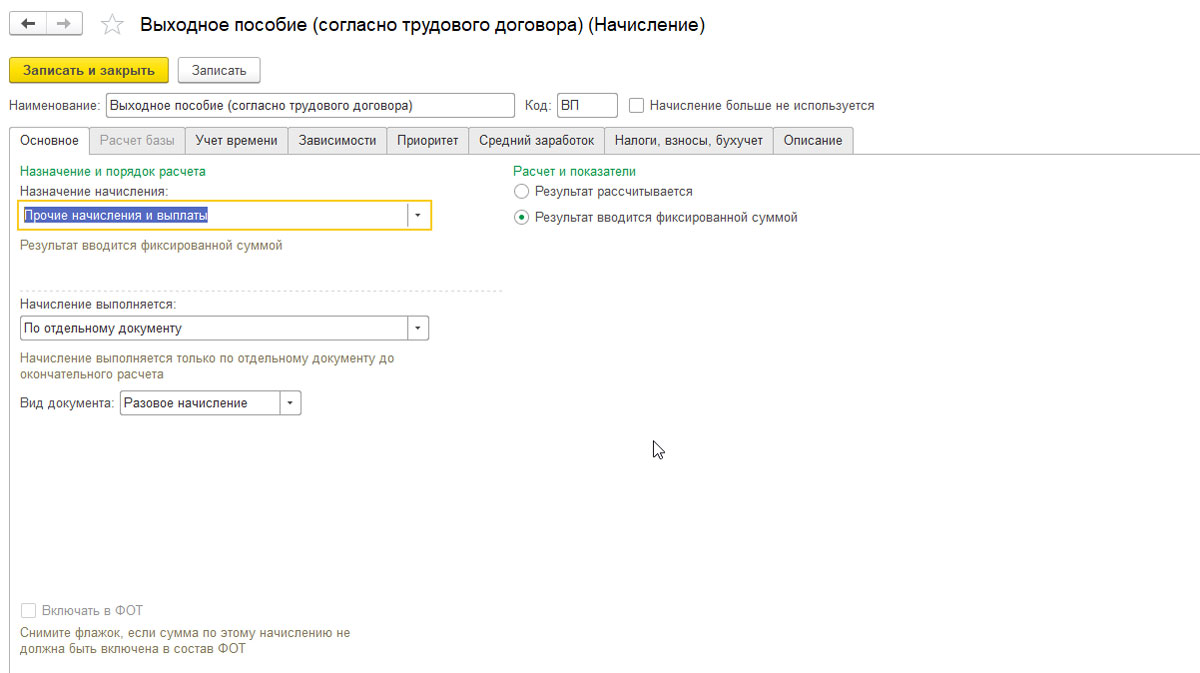
- Вписать код, наименование;
- В строке «Назначение начисления» выбрать «прочие начисления и выплаты»;
- В строке «Начисление выполняется» выбираем «По отдельному документу»;
- Во вкладке «Вид документа» обозначить «Разовое начисление»;
- Нажимаем на вкладку «Учёт времени» и выбираем «дополнительная оплата за уже отработанное время»;
- Вносим всю нужную информацию в закладках «зависимости», «приоритет», «средний заработок»;
- Выбрав закладку «налоги, взносы, бухучёт», обязательно указываем, что данный вид пособия облагается налогом НДФЛ и страховым взносом и по соответствующей статье налогового кодекса учитывается в расходах на зарплату. Также, не забываем обозначить код дохода.
Вкладка «Описание» подлежит заполнению только в отдельных случаях, при необходимости.
Остались вопросы? Закажите консультацию наших специалистов!




